Bulut için Microsoft Defender Uygulamalarında dosya filtreleri
Bulut için Microsoft Defender Uygulamalar, veri koruması sağlamak için bağlı uygulamalarınızdaki tüm dosyalara görünürlük sağlar. Uygulama bağlayıcısı kullanarak Bulut için Microsoft Defender Uygulamaları bir uygulamaya bağladıktan sonra, Bulut için Microsoft Defender Uygulamalar tüm dosyaları (örneğin OneDrive ve Salesforce'ta depolanan tüm dosyaları) tarar. Ardından, Bulut için Defender Uygulamalar her değiştirildiğinde her dosyayı yeniden tarar; değişiklik içerikte, meta verilerde veya paylaşım izinlerinde olabilir. Tarama süreleri uygulamanızda depolanan dosya sayısına bağlıdır. Bulut uygulamalarınızda ne tür verilerin kaydedildiğini araştırmak üzere filtre uygulamak için de Dosyalar sayfasını kullanabilirsiniz.
Not
Dosya izleme Ayarlar etkinleştirilmelidir. Microsoft Defender Portalı'nda Ayarlar'ı seçin. Ardından Cloud Apps'i seçin. Bilgi Koruması'nın altında Dosyalar'ı seçin. Dosya izlemeyi etkinleştir'i ve ardından Kaydet'i seçin.
Etkin dosya ilkesi yoksa, son dosya sayfası görevlendirme süresi dosya izlemeden yedi gün sonra devre dışı bırakılır.
Etkin dosya ilkesi yoksa, uygulamalar Bulut için Defender son dosya sayfası görevlendirme süresinden 35 gün sonra, Bulut için Defender Uygulamaların bu depolanan dosyalar hakkında sakladığı verileri silmeye başlar.
20 Ağustos 2023'den itibaren 'son değiştirme tarihi (gün) filtresi kullanım dışı bırakılacaktır. Bunun yerine, "dosyadan önce (tarih) kullanılmasını ve araştırmaya sabit tarihe kadar devam etmenizi öneririz; "ilke sayfasında" veya "dosyalar sayfasında" "değiştirme tarihi"ne göre "el ile" araştırma da kullanabilirsiniz.
Dosya filtresi örnekleri
Örneğin, Gizli olarak etiketlenmiş dış paylaşılan dosyaların güvenliğini sağlamak için Dosyalar sayfasını aşağıdaki gibi kullanın:
Bir uygulamayı Bulut için Defender Uygulamalarına bağladıktan sonra Microsoft Purview Bilgi Koruması ile tümleştirin. Ardından Dosyalar sayfasında Gizli etiketli dosyaları filtreleyin ve Ortak Çalışanlar filtresinde etki alanınızı dışlayın. Kuruluşunuzun dışında paylaşılan gizli dosyalar olduğunu görürseniz, bunları algılamak için bir dosya ilkesi oluşturabilirsiniz. Kuruluşunuzda veri kaybını önlemek için bu dosyalara dış ortak çalışanları kaldırma ve dosya sahibine ilke eşleştirme özeti gönderme gibi otomatik idare eylemleri uygulayabilirsiniz.

Dosyalar sayfasını nasıl kullanabileceğinize ilişkin başka bir örnek aşağıda verilmiştır. Kuruluşunuzdaki hiç kimsenin son altı ay içinde değiştirilmemiş dosyaları herkese açık veya harici olarak paylaşmadığından emin olun:
Uygulamaları Bulut için Defender için bir uygulama Bağlan ve Dosyalar sayfasına gidin. Erişim düzeyi Dış veya Genel olan dosyalar için filtreleyin ve Son değiştirme tarihini altı ay önce olarak ayarlayın. Aramadan Yeni ilke'yi seçerek bu eski genel dosyaları algılayan bir dosya ilkesi oluşturun. Kuruluşunuzda veri kaybını önlemek için bu kullanıcılara Dış kullanıcıları kaldırma gibi otomatik idare eylemleri uygulayın.

Temel filtre, dosyalarınızı filtrelemeye başlamak için kullanışlı araçlar sağlar.

Daha belirli dosyaların detayına gitmek için Gelişmiş filtreler'i seçerek temel filtreyi genişletebilirsiniz.

Dosya filtreleri
Bulut için Defender Uygulamalar, 20'den fazla meta veri filtresine (örneğin erişim düzeyi, dosya türü) göre herhangi bir dosya türünü izleyebilir.
DLP altyapılarında yerleşik Bulut için Defender Uygulamaları, ortak dosya türlerinden metin ayıklayarak içerik denetimi gerçekleştirir. Eklenen dosya türlerinden bazıları PDF, Office dosyaları, RTF, HTML ve kod dosyalarıdır.
Aşağıda, uygulanabilecek dosya filtreleri listelenmiştir. İlke oluşturmaya yönelik güçlü bir araç sağlamak için çoğu filtre birden çok değeri ve NOT'u destekler.
Not
Dosya ilkesi filtrelerini kullanırken, İçerir yalnızca tam sözcükleri arar; arama için virgül, nokta, kısa çizgi veya boşlukla ayrılır.
- Sözcükler arasındaki boşluklar veya kısa çizgiler OR gibi çalışır. Örneğin, kötü amaçlı yazılımvirüsünü ararsanız, adında kötü amaçlı yazılım veya virüs bulunan tüm dosyaları bulur, böylece hem malware-virus.exe hem de virus.exe bulur.
- Bir dize için arama yapmak istiyorsanız, sözcükleri tırnak içine alın. Bu, AND gibi çalışır. Örneğin, "kötü amaçlı yazılım""virüs" araması yaparsanız, virus-malware-file.exe bulur ancak malwarevirusfile.exe bulamaz ve malware.exe bulamaz. Ancak tam dize için arama yapar. "Kötü amaçlı yazılım virüsü" için arama yaparsanız, "virüs" veya "virüs-kötü amaçlı yazılım" bulamaz.
Eşittir yalnızca tam dizeyi arar. Örneğin, malware.exe ararsanız malware.exe bulur ancak malware.exe.txt bulamaz.
Erişim düzeyi – Paylaşım erişim düzeyi; genel, dış, iç veya özel.
- İç - Genel kurulumda ayarladığınız İç etki alanlarındaki tüm dosyalar.
- Dış - Ayarladığınız iç etki alanları içinde olmayan konumlara kaydedilmiş tüm dosyalar.
- Paylaşılan - Özel düzeyin üzerinde paylaşım düzeyi olan dosyalar. Paylaşılanlar şunları içerir:
İç paylaşım - İç etki alanlarınızda paylaşılan dosyalar.
Dış paylaşım - İç etki alanlarınızda listelenmeyen etki alanlarında paylaşılan dosyalar.
Bağlantıyla genel - Bağlantı aracılığıyla herkesle paylaşılabilen dosyalar.
Genel - İnternet'de arama yaparak bulunabilen dosyalar.
Not
Dış kullanıcılar tarafından bağlı depolama uygulamalarınızda paylaşılan dosyalar Bulut için Defender Uygulamalar tarafından aşağıdaki gibi işlenir:
- OneDrive: OneDrive, bir iç kullanıcıyı OneDrive’ınıza dış kullanıcı tarafından eklenen herhangi bir dosyanın sahibi olarak atar. Bu dosyalar daha sonra kuruluşunuza ait olarak kabul edildiğinden, Bulut için Defender Uygulamalar bu dosyaları tarar ve OneDrive'ınızdaki diğer dosyalara olduğu gibi ilkeler uygular.
- Google Drive: Google Drive bunları dış kullanıcıya ait olarak kabul eder ve kuruluşunuzun sahip olmadığı dosyalar ve veriler üzerindeki yasal kısıtlamalar nedeniyle Bulut için Defender Uygulamaların bu dosyalara erişimi yoktur.
- Box: Box, harici olarak sahip olunan dosyaları özel bilgi varsayar. Bu nedenle, Box Genel Yöneticileri bu dosyaların içeriğini göremez. Bu nedenle Bulut için Defender Uygulamaların bu dosyalara erişimi yoktur.
- Dropbox: Dropbox, harici olarak sahip olunan dosyaları özel bilgi olarak gördüğü için Dropbox Genel Yöneticileri bu dosyaların içeriğini göremez. Bu nedenle Bulut için Defender Uygulamaların bu dosyalara erişimi yoktur.
Uygulama : Yalnızca bu uygulamalar içindeki dosyaları arayın.
ortak çalışanlar – Belirli ortak çalışanları veya grupları dahil edin/hariç tutun.
Etki alanından herhangi biri – Bu etki alanındaki herhangi bir kullanıcının dosyaya doğrudan erişimi varsa.
Not
- Bu filtre yalnızca belirli kullanıcılarla bir grupla paylaşılan dosyaları desteklemez.
- SharePoint ve OneDrive için filtre, paylaşılan bağlantı üzerinden belirli bir kullanıcıyla paylaşılan dosyaları desteklemez.
Kuruluşun tamamı – Tüm kuruluşun dosyaya erişimi varsa.
Gruplar : Belirli bir grubun dosyaya erişimi varsa. Gruplar Active Directory’den, bulut uygulamalarından içeri aktarılabilir veya hizmette el ile oluşturulabilir.
Kullanıcılar : Dosyaya erişimi olabilecek belirli kullanıcı kümeleri.
Oluşturuldu – Dosya oluşturma zamanı. Filtre, önceki/sonraki tarihleri ve tarih aralığını destekler.
Uzantı – Belirli dosya uzantılarına odaklanın. Örneğin, yürütülebilir dosya olan tüm dosyalar (*.exe).
Not
- Bu filtre büyük/küçük harfe duyarlıdır.
- Filtreyi tek bir büyük harfe çevirme varyasyonu üzerinde uygulamak için OR yan tümcesini kullanın.
Dosya Kimliği – Belirli dosya kimliklerini arayın. Dosya Kimliği, sahip, konum veya ada bağımlılık olmadan belirli yüksek değerli dosyaları izlemenizi sağlayan gelişmiş bir özelliktir.
Dosya adı – Bulut uygulamasında tanımlandığı gibi adın dosya adı veya alt dizesi. Örneğin, adında parola bulunan tüm dosyalar.
Duyarlılık etiketi - Belirli etiketler ayarlanmış dosyaları arayın. Etiketler şunlardan biri:
Not
Bu filtre bir dosya ilkesinde kullanılıyorsa, ilke yalnızca Microsoft Office dosyalarına uygulanır ve diğer dosya türlerini yoksayar.
- Microsoft Purview Bilgi Koruması - Microsoft Purview Bilgi Koruması ile tümleştirme gerektirir.
- Bulut için Defender Uygulamaları - Taramış olduğu dosyalar hakkında daha fazla içgörü sağlar. Bulut için Defender Apps DLP tarafından taranan her dosya için, dosya şifrelendiğinden veya bozuk olduğundan incelemenin engellenip engellenmediğini anlayabilirsiniz. Örneğin, dışarıdan paylaşılan parola korumalı dosyaları uyarmak ve karantinaya almak için ilkeler ayarlayabilirsiniz.
- Azure RMS şifrelenmiş : Azure RMS şifreleme kümesine sahip oldukları için içeriği incelenmemiş dosyalar.
- Parola şifreli – İçeriği kullanıcı tarafından parola korumalı olduğundan denetlenemeyen dosyalar.
- Bozuk dosya – İçeriği okunamadığı için içeriği incelenemeyen dosyalar.
Dosya türü – Bulut için Defender Uygulamalar, gerçek dosya türünün hizmetten alınan MIME türüyle (tabloya bakın) eşleşip eşleşmediğini belirlemek için dosyayı tarar. Bu tarama, veri taramasıyla ilgili dosyalara (belgeler, görüntüler, sunular, elektronik tablolar, metin ve zip/arşiv dosyaları) yöneliktir. Filtre, dosya/klasör türü başına çalışır. Örneğin, ... olan tüm klasörler veya Tüm elektronik tablo dosyaları...
MIME türü Dosya türü - application/vnd.openxmlformats-officedocument.wordprocessingml.document
- application/vnd.ms-word.document.macroEnabled.12
- application/msword
- application/vnd.oasis.opendocument.text
- application/vnd.stardivision.writer
- application/vnd.stardivision.writer-global
- application/vnd.sun.xml.writer
- application/vnd.stardivision.math
- application/vnd.stardivision.chart
- application/x-starwriter
- application/x-stardraw
- application/x-starmath
- application/x-starchart
- application/vnd.google-apps.document
- application/vnd.google-apps.kix
- uygulama/pdf
- application/x-pdf
- application/vnd.box.webdoc
- application/vnd.box.boxnote
- application/vnd.jive.document
- metin/rtf
- application/rtfBelge - application/vnd.oasis.opendocument.image
- application/vnd.google-apps.photo
- şununla başlar: image/Görsel - application/vnd.openxmlformats-officedocument.presentationml.presentation
- application/vnd.ms-powerpoint.template.macroEnabled.12
- application/mspowerpoint
- uygulama/powerpoint
- application/vnd.ms-powerpoint
- application/x-mspowerpoint
- application/mspowerpoint
- application/vnd.ms-powerpoint
- application/vnd.oasis.opendocument.presentation
- application/vnd.sun.xml.impress
- application/vnd.stardivision.impress
- application/x-starimpress
- application/vnd.google-apps.presentationSunum - application/vnd.openxmlformats-officedocument.spreadsheetml.sheet
- application/vnd.ms-excel.sheet.macroEnabled.12
- uygulama/excel
- application/vnd.ms-excel
- application/x-excel
- application/x-msexcel
- application/vnd.oasis.opendocument.spreadsheet
- application/vnd.sun.xml.calc
- application/vnd.stardivision.calc
- application/x-starcalc
- application/vnd.google-apps.spreadsheetElektronik tablo - şununla başlar: text/ Metin Diğer tüm dosya MIME türleri Diğer 
Çöp kutusunda – Dosyaları çöp kutusu klasörüne hariç tutun/ekleyin. Bu dosyalar hala paylaşılıyor olabilir ve risk doğurur.

Son değiştirme – Dosya değiştirme süresi. Filtre tarihler, tarih aralığı ve göreli saat ifadelerini destekler. Örneğin, son altı ay içinde değiştirilmemiş tüm dosyalar.
Eşleşen ilke - Etkin bir Bulut için Defender Uygulamaları ilkesiyle eşleşen dosyalar.
MIME türü – Dosya MIME türü denetimi. Serbest metin kabul eder.
Sahip -Belirli dosya sahiplerini dahil et/hariç tut. Örneğin, rogue_employee_#100 tarafından paylaşılan tüm dosyaları izleyin.
Sahip OU : Belirli kuruluş birimlerine ait dosya sahiplerini dahil edin veya hariç tutun. Örneğin, EMEA_marketing tarafından paylaşılan dosyalar dışındaki tüm genel dosyalar. Yalnızca Google Drive'da depolanan dosyalar için geçerlidir.
Üst klasör – Belirli bir klasörü dahil etme veya hariç tutma (alt klasörler için geçerli değildir). Örneğin, bu klasördeki dosyalar dışında genel olarak paylaşılan tüm dosyalar.
Not
Bulut için Defender Uygulamaları yalnızca bazı dosya etkinlikleri gerçekleştirildikten sonra yeni SharePoint ve OneDrive klasörlerini algılar.
Karantinaya alındı – Dosya hizmet tarafından karantinaya alındıysa. Örneğin, karantinaya alınan tüm dosyaları göster.
İlke oluştururken, Uygula filtresini ayarlayarak bu ilkeyi belirli dosyalarda çalışacak şekilde de ayarlayabilirsiniz . Tüm dosyalara, seçili klasörlere (alt klasörler dahil) veya seçili klasörler hariç tüm dosyalara filtreleyin. Ardından ilgili dosyaları veya klasörleri seçin.

Dosyaları yetkilendirme
Bulut için Defender Uygulamalar dosyaları kötü amaçlı yazılım veya DLP riski olarak belirledikten sonra, dosyaları araştırmanızı öneririz. Dosyaların güvenli olduğunu belirlerseniz, bunları yetkileyebilirsiniz. Bir dosyanın yetkilenmesi, dosyayı kötü amaçlı yazılım algılama raporundan kaldırır ve bu dosyada gelecekteki eşleşmeleri gizler.
Dosyaları yetkilendirmek için
Microsoft Defender Portalı'nda, Cloud Apps'in altında İlkeler ->İlke yönetimi'ni seçin. Bilgi koruma sekmesini seçin.
İlke listesinde, araştırmayı tetikleyen ilkenin göründüğü satırdaki Sayı sütununda eşleşmeler bağlantısını seçin.
İpucu
İlke listesini türe göre filtreleyebilirsiniz. Aşağıdaki tabloda, kullanılacak filtre türü olan risk türü başına listeler:
Risk türü Filtre türü DLP Dosya ilkesi Kötü amaçlı yazılım Kötü amaçlı yazılım algılama ilkesi Eşleştirilen dosyalar listesinde, araştırılan dosyanın göründüğü satırda Yetkilendirilecek ✓ öğesini seçin.
Dosya çekmecesi ile çalışma
Dosya günlüğünde dosyanın kendisini seçerek her dosya hakkında daha fazla bilgi görüntüleyebilirsiniz. Seçildiğinde, dosya üzerinde gerçekleştirebileceğiniz aşağıdaki ek eylemleri sağlayan Dosya çekmecesi açılır:
- URL - Sizi dosya konumuna götürür.
- Dosya tanımlayıcıları - Kullanılabilir olduklarında dosya kimliği ve şifreleme anahtarları da dahil olmak üzere dosya hakkında ham veri ayrıntılarını içeren bir açılır pencere açar.
- Sahip - Bu dosyanın sahibinin kullanıcı sayfasını görüntüleyin.
- Eşleşen ilkeler - Dosyanın eşleşmiş olduğu ilkelerin listesine bakın.
- Duyarlılık etiketleri - Bu dosyada bulunan Microsoft Purview Bilgi Koruması duyarlılık etiketlerinin listesini görüntüleyin. Böylece, bu etiketle eşleşen tüm dosyalara göre filtre uygulayabilirsiniz.
Dosya çekmecesindeki alanlar, ek dosyalara bağlamsal bağlantılar sağlar ve doğrudan çekmeceden yapmak istediğiniz detaylı incelemeleri açar. Örneğin, imlecinizi Sahip alanının yanına taşırsanız, sahibi geçerli sayfanın filtresine hemen eklemek için "filtreye ekle" simgesini ![]() kullanabilirsiniz. Duyarlılık etiketleri gibi alanlardan birinin yapılandırmasını değiştirmek için gereken ayarlar sayfasına doğrudan ulaşmak için açılan ayarlar dişli simgesini
kullanabilirsiniz. Duyarlılık etiketleri gibi alanlardan birinin yapılandırmasını değiştirmek için gereken ayarlar sayfasına doğrudan ulaşmak için açılan ayarlar dişli simgesini ![]() de kullanabilirsiniz.
de kullanabilirsiniz.
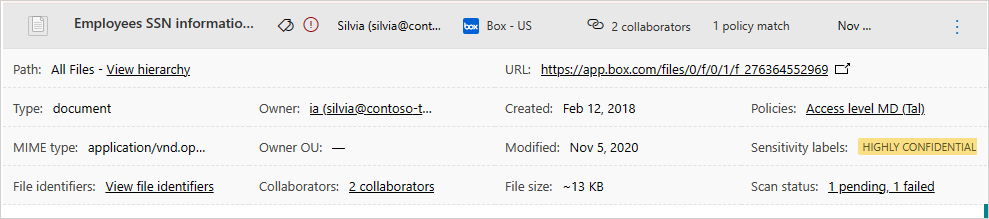
Kullanılabilir idare eylemleri listesi için bkz. Dosya idaresi eylemleri.
Sonraki adımlar
Herhangi bir sorunla karşılaşırsanız size yardımcı olmak için buradayız. Ürün sorununuzla ilgili yardım veya destek almak için lütfen bir destek bileti açın.
Geri Bildirim
Çok yakında: 2024 boyunca, içerik için geri bildirim mekanizması olarak GitHub Sorunları’nı kullanımdan kaldıracak ve yeni bir geri bildirim sistemiyle değiştireceğiz. Daha fazla bilgi için bkz. https://aka.ms/ContentUserFeedback.
Gönderin ve geri bildirimi görüntüleyin